こんにちはJIMMAN(ジムマン)です!
ブログをはじめるには、ドメインが必要になります。ドメインとは、ネット上の住所にあたります。ホームページとは、その住所に建てる「 家やお店 」のイメージですね。そして「 独自ドメイン 」というのが、ユーザーが独自で決められる「 一戸建て 」のようなものになります。
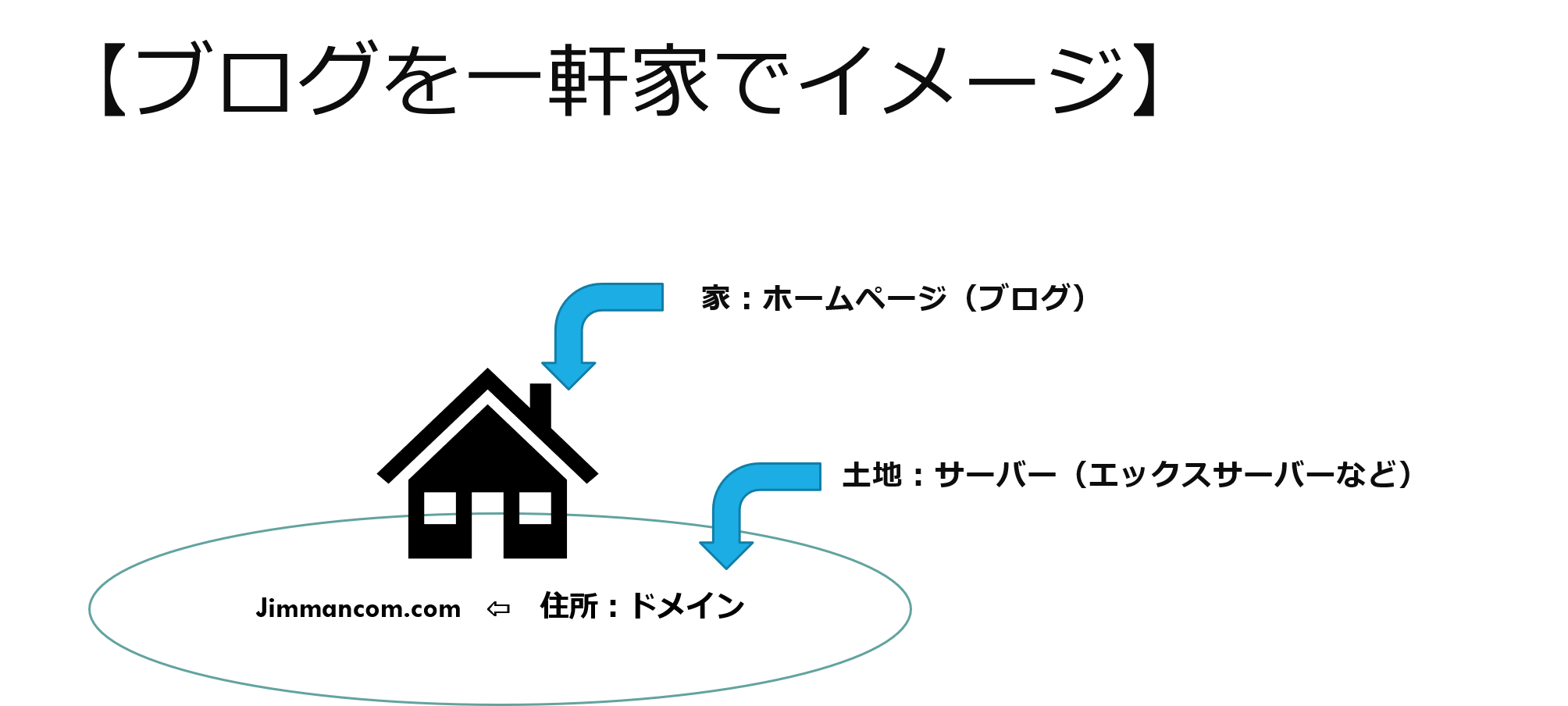
ここでは、私も使用している「ムームードメイン」を例に独自ドメインの取得方法を解説していきます。
ドメインの価格は年間でだいたい1000円程度になります。
ドメイン名・ドメイン種類の重要性
ドメイン名とドメインの種類で、SEOに直接的な影響を及ぼすことはほぼありません。
ということで、ドメイン名を選ぶ基準は?
主に以下の2つになります。
- 価格
- ユーザーの印象
価格
ドメインの価格ですが、ドメインは取得して1年間使用するのに安くて年間千円程度になります。
さらに、安く取得できるドメインは、2年目の更新の際に大幅に価格が上がるため、長い目で見れば2年以上の運用を考えるとどれも年間千円といったところです。
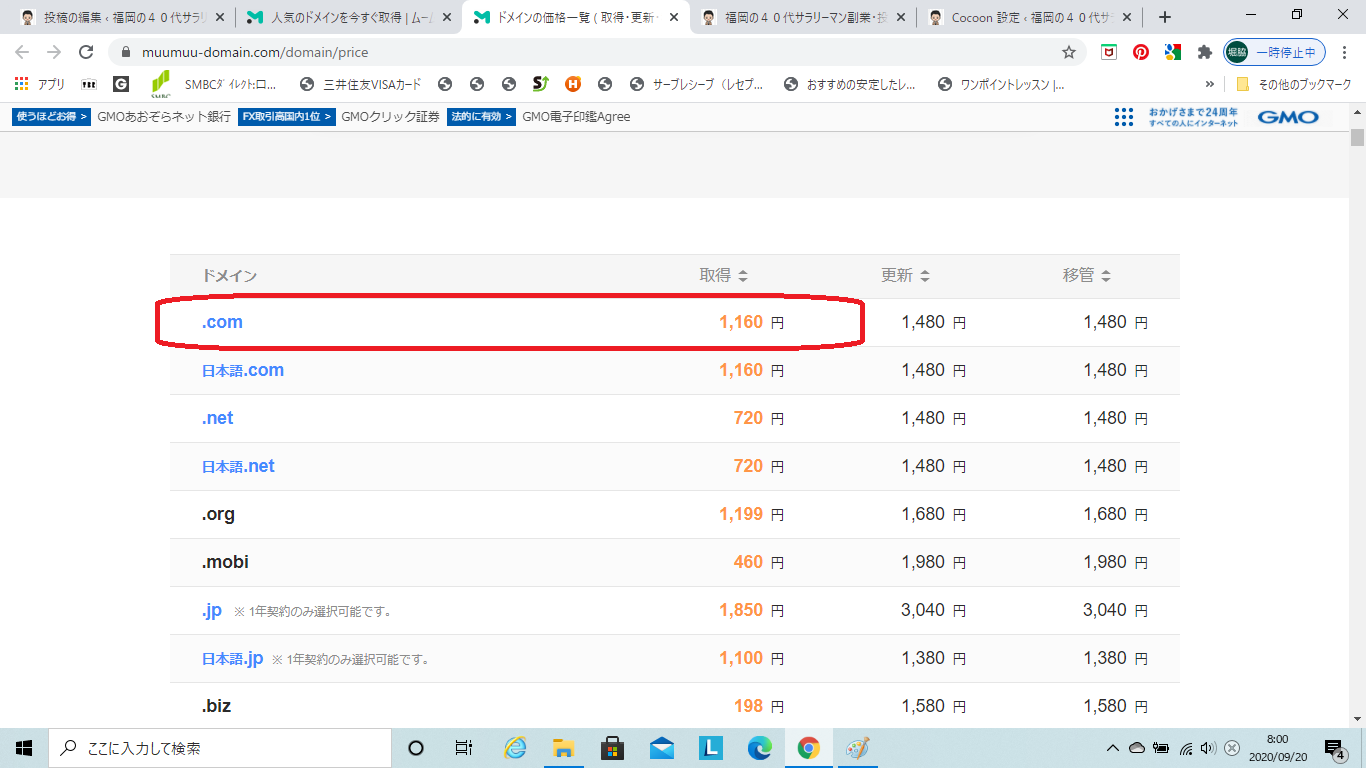
ユーザーの印象
サイトに訪れたユーザーがURLを目にした時の印象、SNSで共有された際のリンクを目にした時の印象ですね。
その時の印象により、サイトを覚えてもらうこともあります。また見慣れているドメインだとユーザーが安心してサイトにきてくれます。
それでは、登録していきましょう。ムームードメインHPにアクセスしましょう!
ムームードメインでドメインの取得
ムームドメインのホームページ画面(https://muumuu-domain.com/)にアクセスしたら、検索欄に「取得したいドメイン名」を入力してください。入力したら<検索>をクリックします。
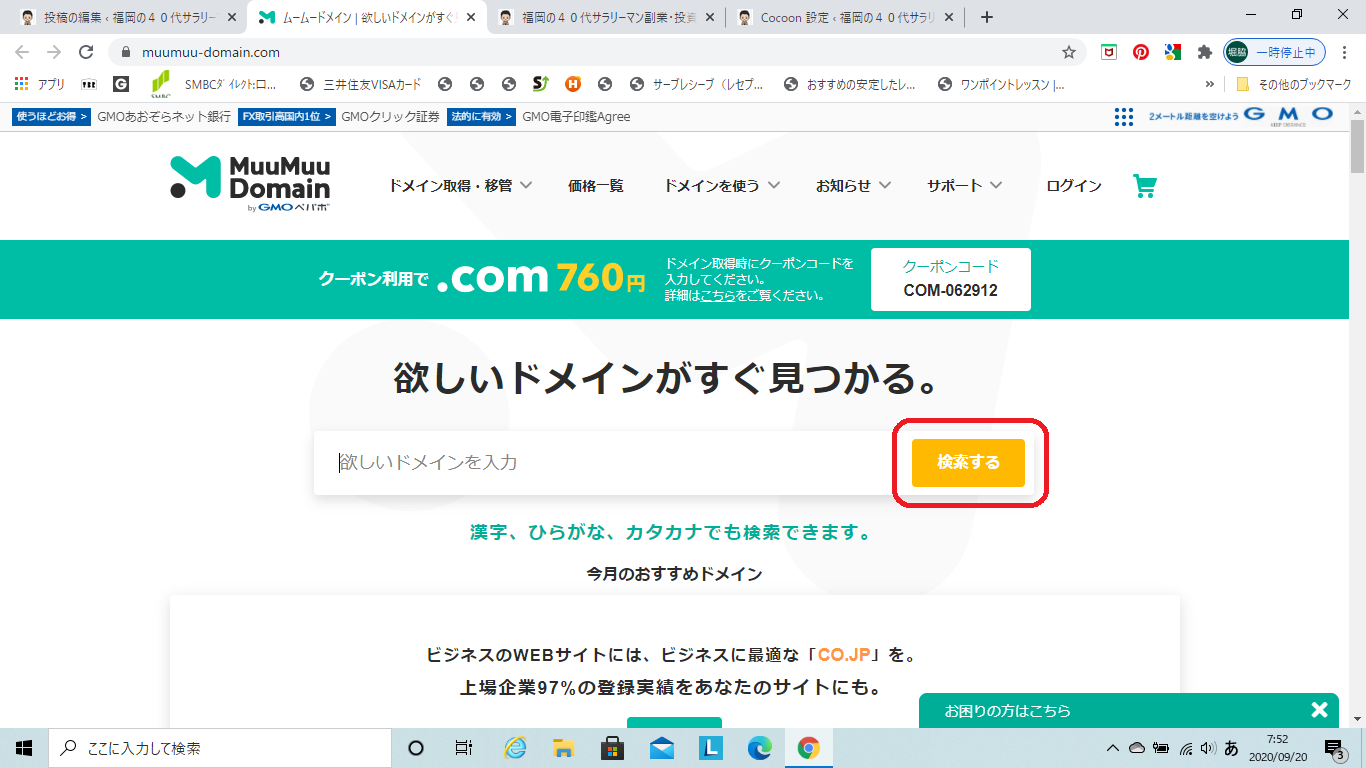
<入力した例>
わたしの場合、『 jimmancom.com 』でドメインを取得しました。
例えば、ドメインの種類を『 .com 』を選んだ場合、私の場合だとjimmancomの部分は、自分の好きな名前をきめれるので、『 jimmancom.com 』になりました。
ですので下の画面のように、自分の好きな名前+ドメインの種類をくっつけて検索してください。
あとドメインの種類につていは、冒頭で説明してますが、私の場合.comにしているのは、『世界でもっとも登録数が多いドメイン』だったのとユーザーから見慣れているので選びました。
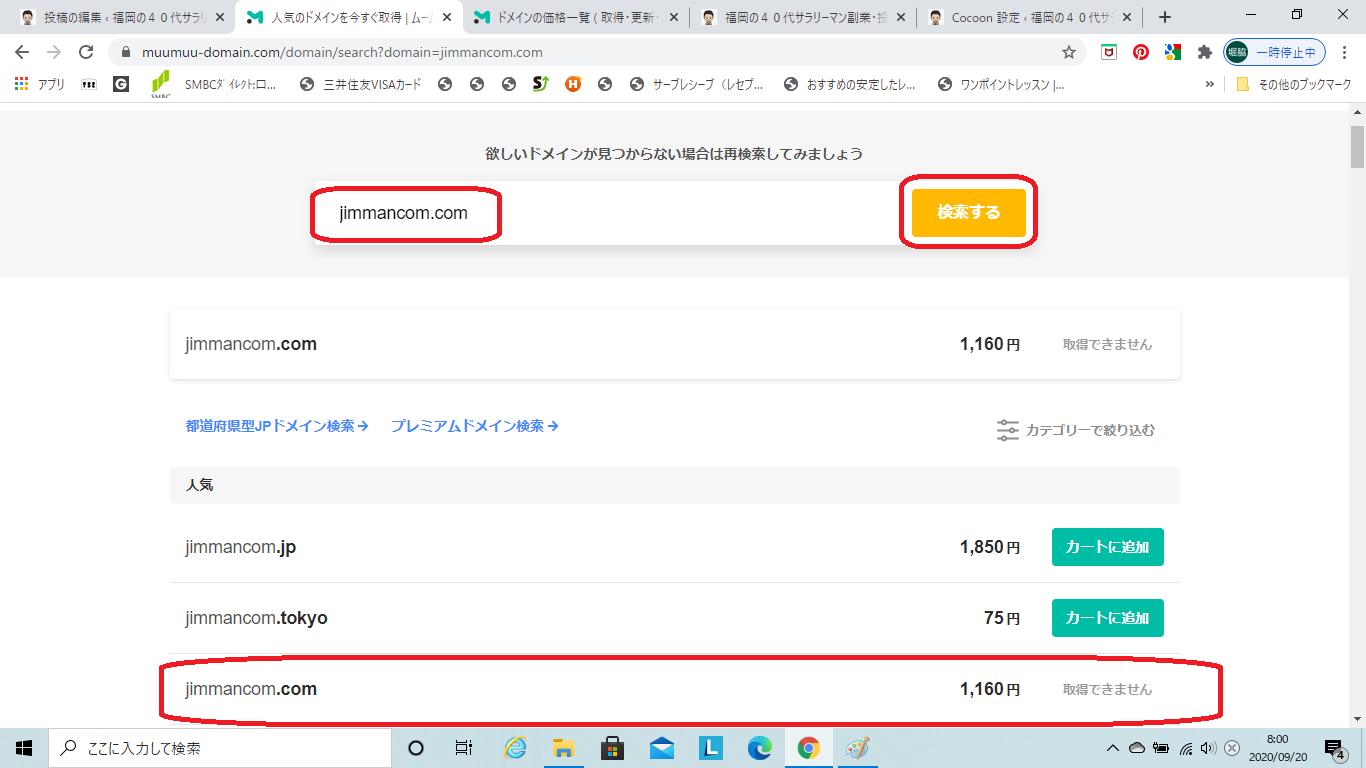
わたしのドメインは登録済のため、『取得できません』と表示されました。もし入力して同じような表示が出る場合は、誰かが取得済ですので、違うドメイン名で再入力して検索してください。
表記されている価格については、年間費になります。
入力して検索できたら下の画面になりますのでカートに追加をクリックしてください。
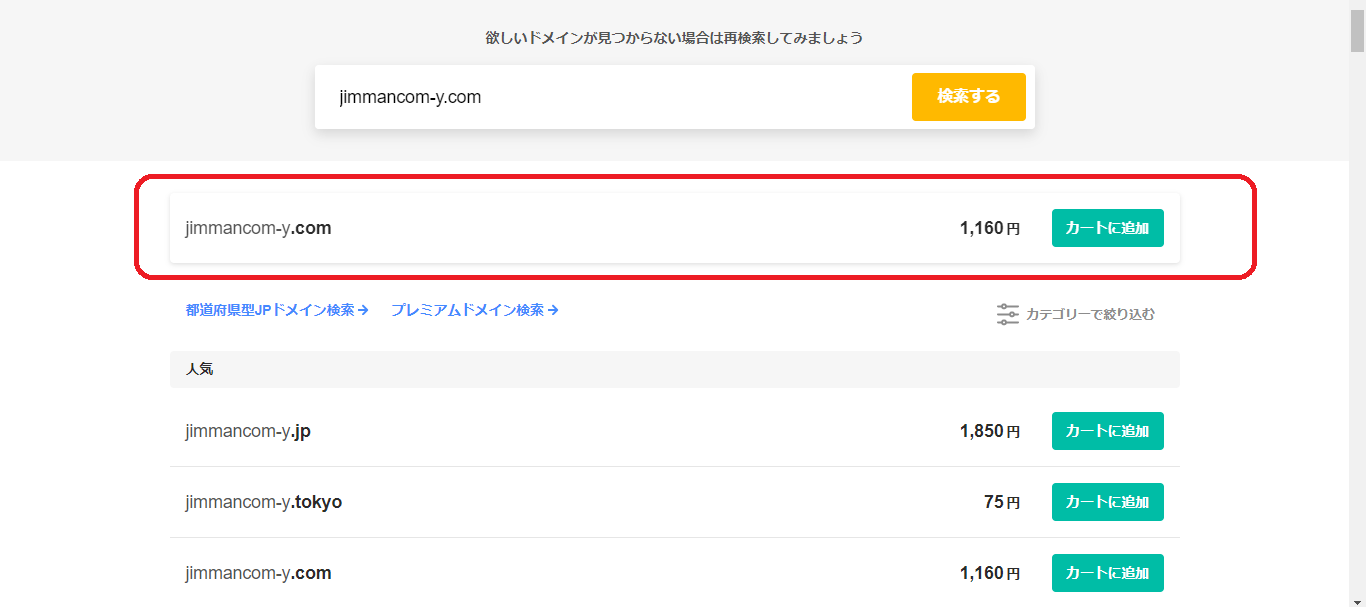
下の画面になりましたら、お申し込みボタンをおしてください。
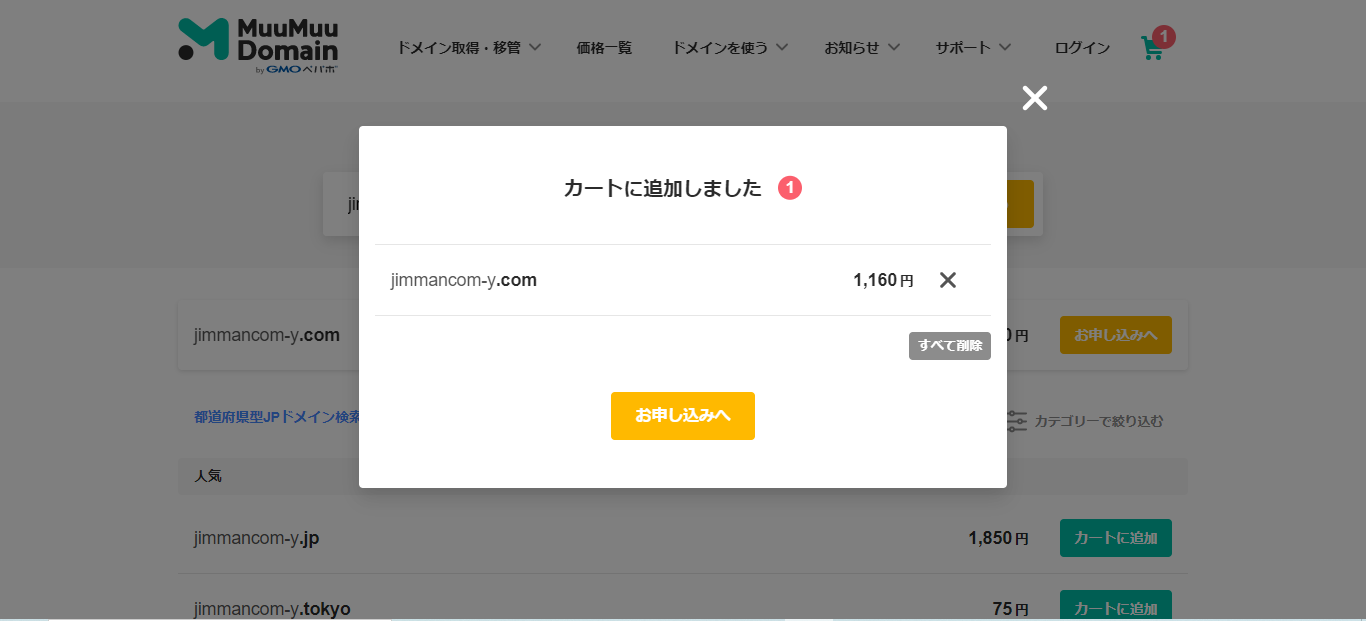
次に、ムームーIDをお持ちでない方、新規登録するをクリックしてください。
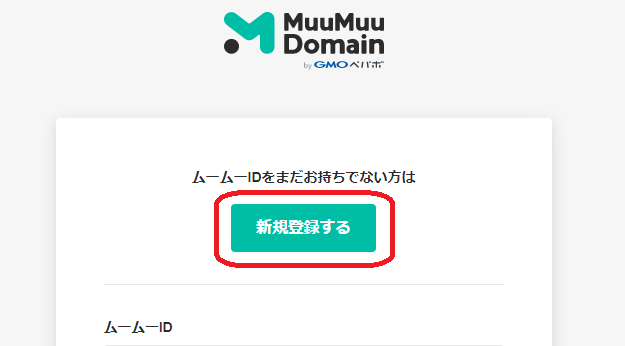
次に、新規ユーザー登録をしていきます。メールアドレスとパスワードを入力してください。最後に
利用規約に同意して本人確認を選択します。
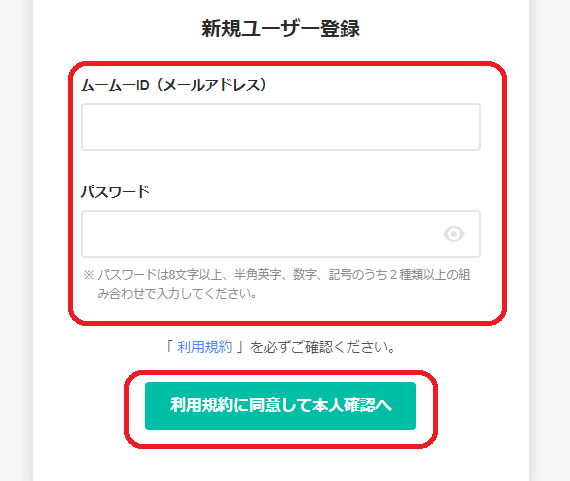
本人確認の画面になりましたら、受け取り方法を選択して、電話番号を入力してください。そして認証コードを送信するをクリックしてください。
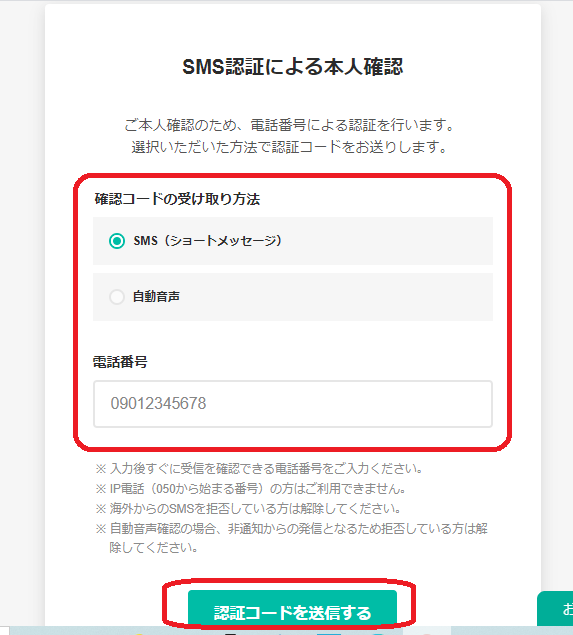
携帯に認証コードが届いたと思います。下の画面の4桁にその番号を入力してください。入力したら本人確認をして登録するをクリックしてください。
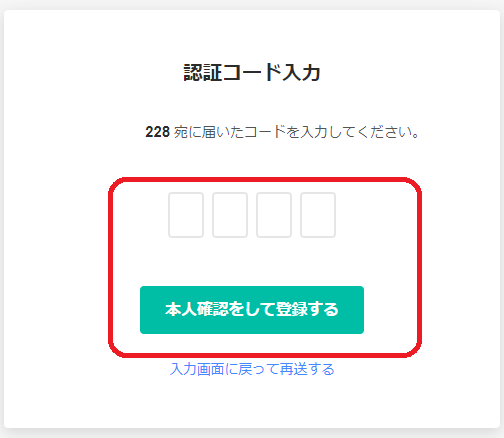
次に下の画面がでてきたら、ドメイン設定は、『弊社の情報を代理公開する』でいいです。『ムームーDNS』も選択できてればこちらもいいです。
オプションサービスは、ムームーメールも特に何もしなくていいです。なので、お支払い情報を入力してください。
入力したら、次のステップへをクリックしてください。
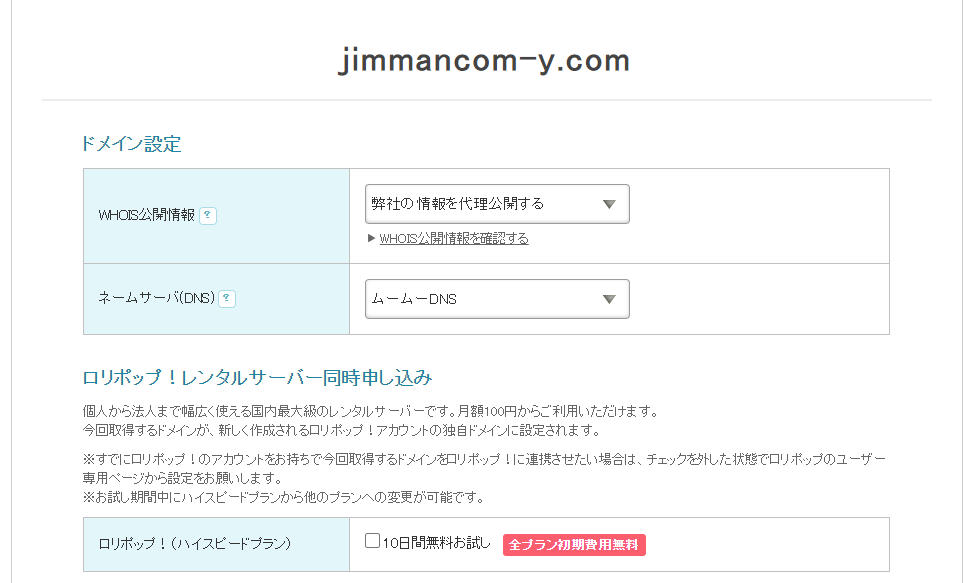
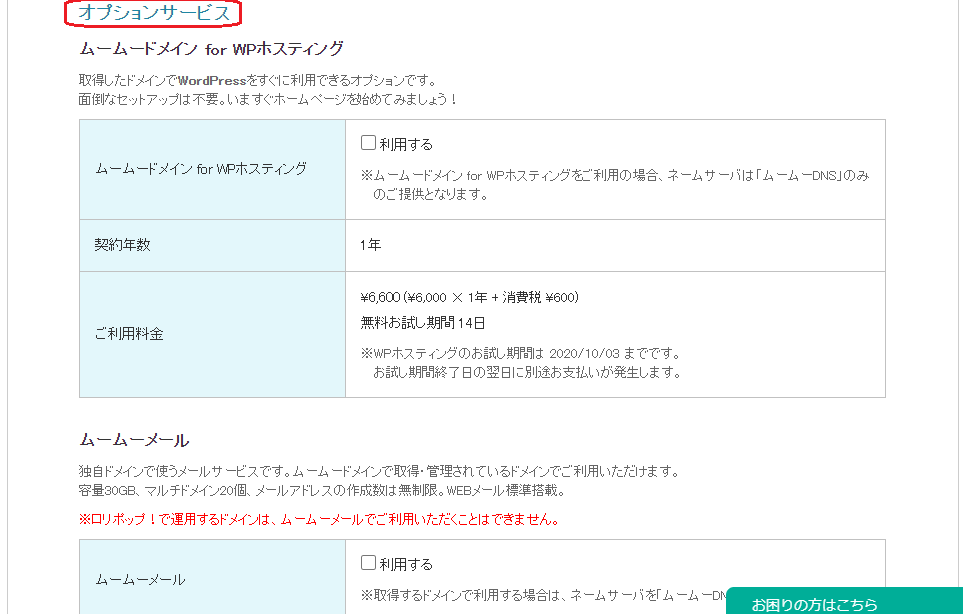
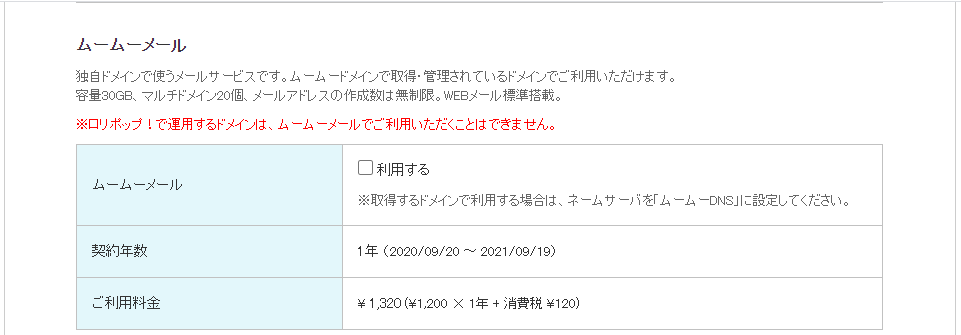
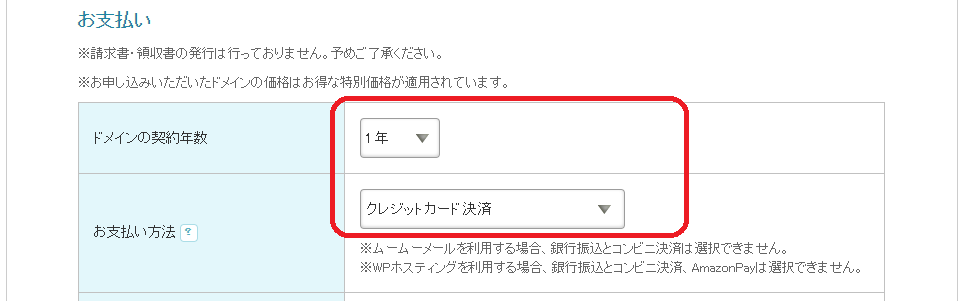
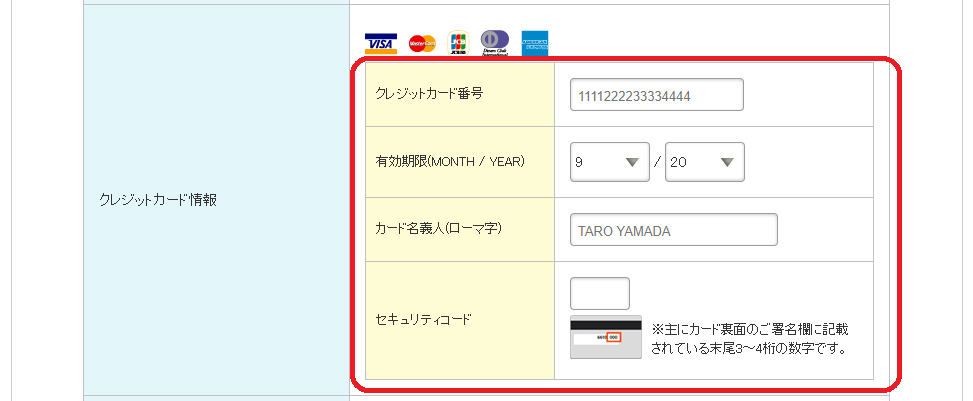
![]()
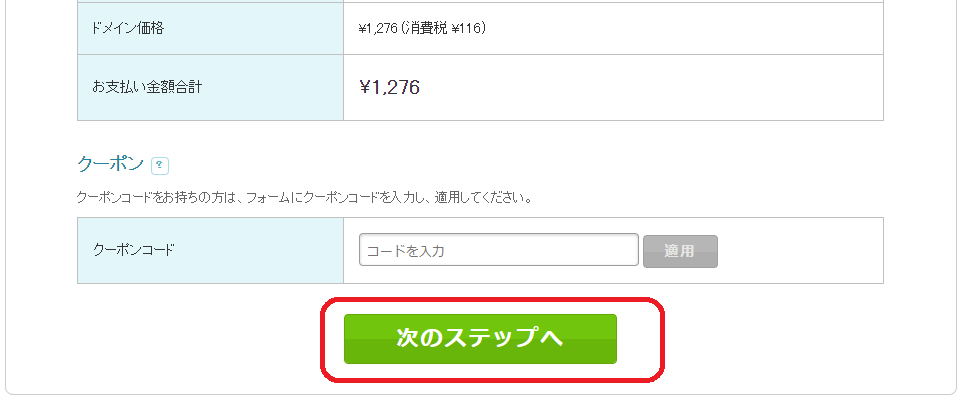
次のステップを押すと、サービス画面がでてきますが、オプションなので何も選択せずに、次のステップへをクリックしてください。
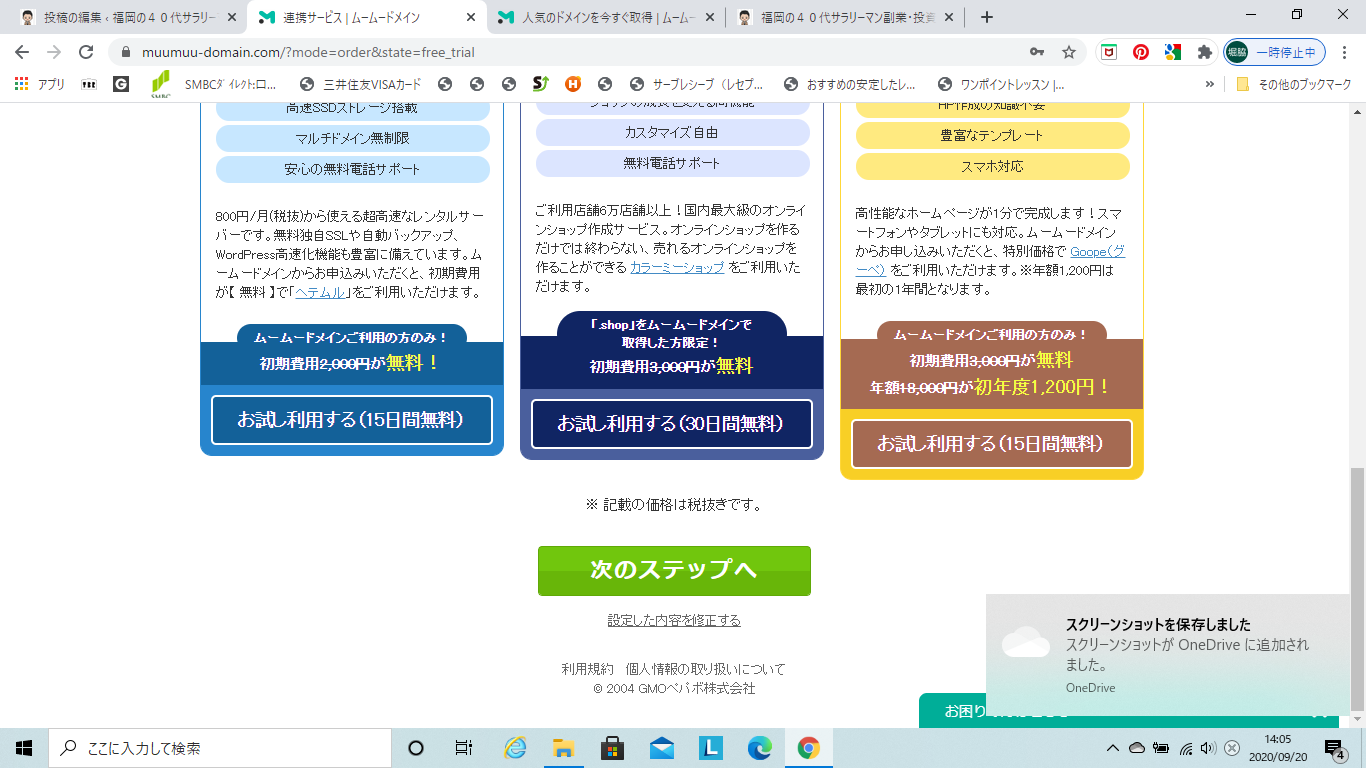
次に、ユーザー情報を入力してください。
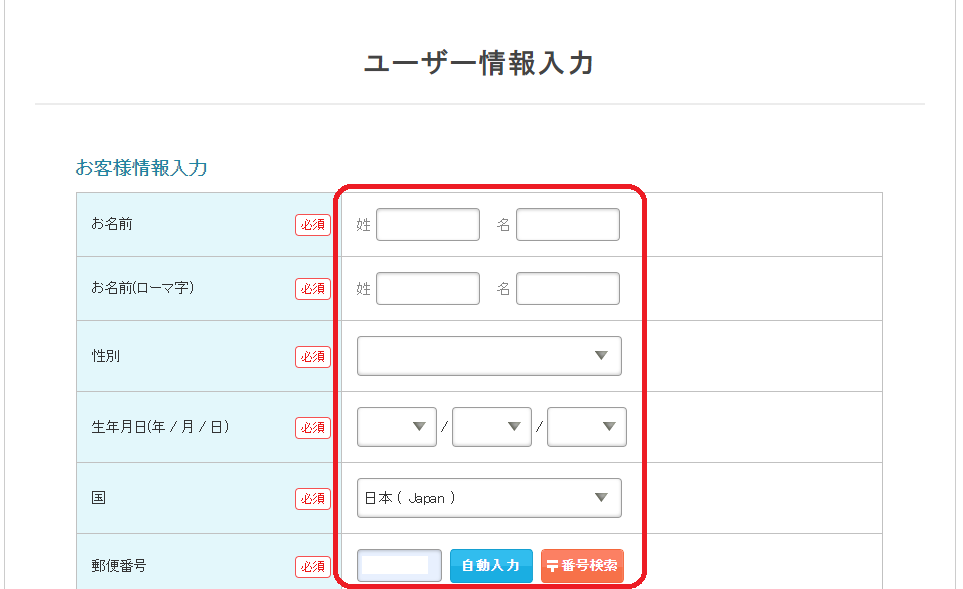
ユーザー情報を入力してら、最後に『ドメインを取得される前に内容を確認ください』の画面で、ドメイン設定、支払い方法やお客様情報の確認をしてください。
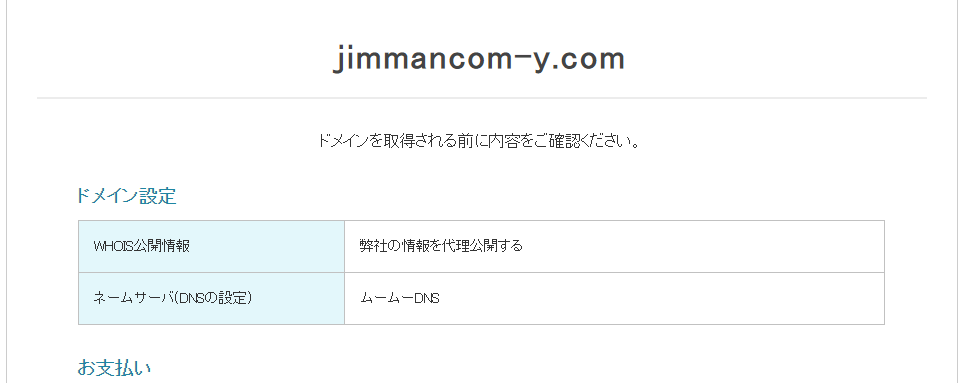
最後に、利用規約に同意しますにチェックを入れて、所得するをクリックしてください。
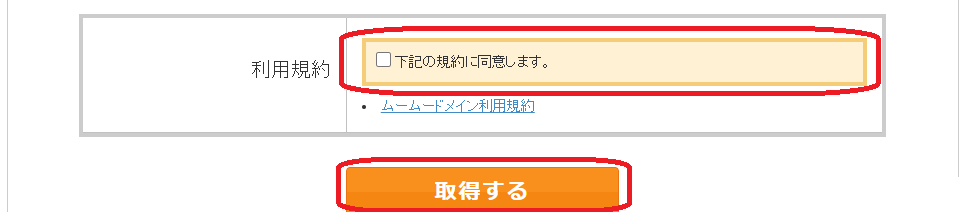
登録したメールアドレスにドメイン情報の認証URLが届くので認証を行ってください。
これで、手続きが完了します。お疲れさまでした。
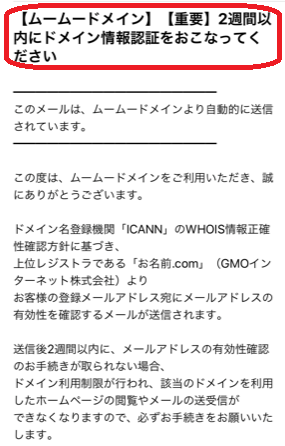
まとめ
今回は、私の登録しているムームドメインでご紹介させていただきました。
他にも、お名前.comやバリュードメインもブロガーさんで登録されています。
最後に、メールに届いたムームーIDは、メモか何かに保存しておいてください。パスワードもログイン時に必要なのでそちらもお願しますね。独自ドメインは、サイト作りでかかせません。
サーバー契約がまだの方は、こちらの記事を参考にしてください。



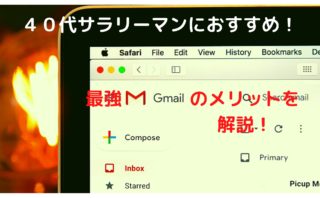



コメント